VBA ఫైల్సిస్టమ్ ఆబ్జెక్ట్ (FSO) | ఫైల్సిస్టమ్ ఆబ్జెక్ట్ను ఎలా యాక్సెస్ చేయాలి?
ఎక్సెల్ VBA ఫైల్సిస్టమ్ ఆబ్జెక్ట్ (FSO)
VBA ఫైల్సిస్టమ్ ఆబ్జెక్ట్(FSO) ఫైల్ డైలాగ్ మాదిరిగానే పనిచేస్తుంది, మేము పనిచేస్తున్న కంప్యూటర్ యొక్క ఇతర ఫైళ్ళకు యాక్సెస్ పొందడానికి ఉపయోగిస్తారు. మేము ఈ ఫైళ్ళను కూడా సవరించవచ్చు అంటే ఫైల్ను చదవడం లేదా వ్రాయడం. FSO ని ఉపయోగించి మనం ఫైళ్ళను యాక్సెస్ చేయవచ్చు, వాటితో పని చేయవచ్చు, ఫైల్స్ మరియు ఫోల్డర్లను సవరించవచ్చు. FSO అనేది VBA తో మనం యాక్సెస్ చేయగల ముఖ్యమైన API సాధనం. VBA ప్రాజెక్ట్లో భాగంగా, పనిని పూర్తి చేయడానికి మేము మా కంప్యూటర్లోని కొన్ని ఫోల్డర్లను మరియు ఫైల్లను యాక్సెస్ చేయాల్సి ఉంటుంది.
“ఫోల్డర్ అందుబాటులో ఉందో లేదో తనిఖీ చేయడం”, క్రొత్త ఫోల్డర్ లేదా ఫైళ్ళను సృష్టించడం, ఇప్పటికే ఉన్న ఫోల్డర్ లేదా ఫైళ్ళ పేరు మార్చడం, ఫోల్డర్ లోని అన్ని ఫైళ్ళ జాబితాను మరియు సబ్ ఫోల్డర్ పేర్లు మరియు FSO ని ఉపయోగించడం ద్వారా మనం చాలా పనులు చేయవచ్చు. చివరగా, మేము ఫైళ్ళను ఒక ప్రదేశం నుండి మరొక ప్రదేశానికి కాపీ చేయవచ్చు.
ఫోల్డర్లు మరియు ఫైల్లతో పనిచేయడానికి ఇతర విధులు కూడా అందుబాటులో ఉన్నాయి, VBA కోడ్ను చక్కగా మరియు నిటారుగా ఉంచడం ద్వారా ఫోల్డర్లు మరియు ఫైల్లతో పనిచేయడానికి FSO సులభమైన పద్ధతి.
మేము ఫైల్సిస్టమ్ ఆబ్జెక్ట్తో 4 రకాల వస్తువులను యాక్సెస్ చేయవచ్చు. క్రింద ఉన్నవి.
- డ్రైవ్: ఈ వస్తువును ఉపయోగించి మేము పేర్కొన్న డ్రైవ్ ఉందా లేదా అని తనిఖీ చేయవచ్చు, మేము పాత్ పేరు, డ్రైవ్ రకం మరియు డ్రైవ్ యొక్క పరిమాణాన్ని పొందవచ్చు.
- ఫోల్డర్: ఈ వస్తువు నిర్దిష్ట ఫోల్డర్ ఉందా లేదా అని తనిఖీ చేయడానికి అనుమతిస్తుంది. మేము ఈ వస్తువును ఉపయోగించి ఫోల్డర్లను సృష్టించవచ్చు, తొలగించవచ్చు, సవరించవచ్చు, కాపీ చేయవచ్చు.
- ఫైల్: ఈ వస్తువు నిర్దిష్ట ఫైల్ ఉందా లేదా అని తనిఖీ చేయడానికి అనుమతిస్తుంది. మేము ఈ vba ఆబ్జెక్ట్ ఉపయోగించి ఫైళ్ళను సృష్టించవచ్చు, తొలగించవచ్చు, సవరించవచ్చు, కాపీ చేయవచ్చు.
- టెక్స్ట్ స్ట్రీమ్: ఈ వస్తువు టెక్స్ట్ ఫైళ్ళను సృష్టించడానికి లేదా చదవడానికి అనుమతిస్తుంది.
పైన పేర్కొన్న అన్ని పద్ధతులు పనిచేయడానికి వారి స్వంత పద్ధతిని కలిగి ఉంటాయి. మన అవసరం ఆధారంగా మనం ప్రతి వస్తువు యొక్క పద్ధతిని ఎంచుకోవచ్చు.
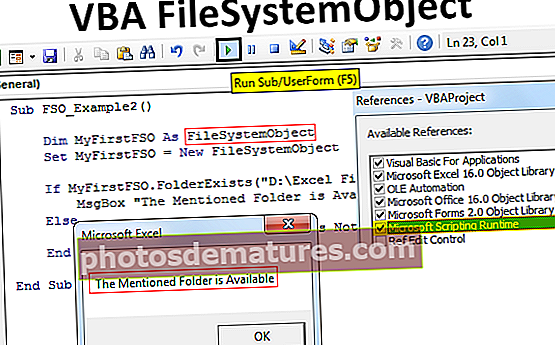
ఫైల్సిస్టమ్ ఆబ్జెక్ట్ను ఎలా ప్రారంభించాలి?
ఇది VBA లో సులభంగా ప్రాప్తి చేయబడదు. ఫైల్స్ మరియు ఫోల్డర్లను యాక్సెస్ చేయడం ఎక్సెల్ యొక్క బయటి పని కాబట్టి మనం ఫైల్సిస్టమ్ ఆబ్జెక్ట్ను ప్రారంభించాలి. క్రింది దశలను అనుసరించడానికి.
దశ # 1: సాధనాలు> సూచనలు.

దశ # 2 - ‘మైక్రోసాఫ్ట్ స్క్రిప్టింగ్ రన్టైమ్’ ఎంపికను ఎంచుకోండి
క్రిందికి స్క్రోల్ చేసి, ‘మైక్రోసాఫ్ట్ స్క్రిప్టింగ్ రన్టైమ్’ ఎంపికను ఎంచుకోండి. ఎంపికలను ఎంచుకున్న తరువాత OK పై క్లిక్ చేయండి.

ఇప్పుడు మనం vba లో ఫైల్సిస్టమ్ ఆబ్జెక్ట్ (FSO) ను యాక్సెస్ చేయవచ్చు.
ఫైల్సిస్టమ్ ఆబ్జెక్ట్ యొక్క ఉదాహరణను సృష్టించండి
ఆబ్జెక్ట్స్ లైబ్రరీ నుండి ‘మైక్రోసాఫ్ట్ స్క్రిప్టింగ్ రన్టైమ్’ ఎంపికను ప్రారంభించిన తర్వాత, మేము కోడింగ్ ద్వారా ఫైల్ సిస్టమ్ ఆబ్జెక్ట్ (FSO) యొక్క ఉదాహరణను సృష్టించాలి.
ఉదాహరణను సృష్టించడానికి మొదట వేరియబుల్ గా ప్రకటించండి ఫైల్సిస్టమ్ ఆబ్జెక్ట్.

మనం చూడగలిగినట్లు ఫైల్సిస్టమ్ ఆబ్జెక్ట్ VBA లోని ఇంటెల్లిసెన్స్ జాబితాలో కనిపిస్తుంది. మేము ‘మైక్రోసాఫ్ట్ స్క్రిప్టింగ్ రన్టైమ్’ ప్రారంభించే ముందు ఇది అందుబాటులో ఉండదు.
FSO ఒక వస్తువు కాబట్టి, క్రొత్త ఉదాహరణను సృష్టించడానికి మేము దానిని సెట్ చేయాలి.

ఇప్పుడు మనం FSO (FileSystemObject) యొక్క అన్ని ఎంపికలను యాక్సెస్ చేయవచ్చు.

VBA ఫైల్సిస్టమ్ ఆబ్జెక్ట్ను ఉపయోగించడానికి ఉదాహరణలు
మీరు ఈ VBA ఫైల్సిస్టమ్ ఆబ్జెక్ట్ ఎక్సెల్ మూసను ఇక్కడ డౌన్లోడ్ చేసుకోవచ్చు - VBA ఫైల్సిస్టమ్ఆబ్జెక్ట్ ఎక్సెల్ మూసఉదాహరణ # 1 - మొత్తం డ్రైవ్ స్థలాన్ని కనుగొనండి
క్రింద కోడ్ డ్రైవ్ యొక్క మొత్తం స్థలాన్ని ఇస్తుంది.
కోడ్:
ఉప FSO_Example1 () మసక MyFirstFSO ఫైల్సిస్టమ్ ఆబ్జెక్ట్గా సెట్ చేయండి MyFirstFSO = కొత్త ఫైల్సిస్టమ్ ఆబ్జెక్ట్ డిమ్ డ్రైవ్పేస్ డ్రైవ్ డిమ్ డ్రైవ్స్పేస్ డబుల్ సెట్ డ్రైవ్నేమ్ = MyFirstFSO.GetDrive ("C:") 'కొత్త డ్రైవ్ ఆబ్జెక్ట్ని సృష్టించండి డ్రైవ్స్పేస్ డ్రైవ్ యొక్క "సి" డ్రైవ్స్పేస్ = డ్రైవ్స్పేస్ / 1073741824 'ఇది ఖాళీ స్థలాన్ని జిబి డ్రైవ్స్పేస్ = రౌండ్ (డ్రైవ్స్పేస్, 2) గా మారుస్తుంది' మొత్తం స్థలాన్ని రౌండ్ చేయండి MsgBox "డ్రైవ్" & డ్రైవ్నేమ్ & "కలిగి" & డ్రైవ్స్పేస్ & "జిబి" ఎండ్ ఉప 
కోడ్ విచ్ఛిన్నం.
మొదట, మేము FSO యొక్క ఉదాహరణను సృష్టించాము.
ఫైల్సిస్టమ్ ఆబ్జెక్ట్గా మసక MyFirstFSO సెట్ MyFirstFSO = క్రొత్త ఫైల్సిస్టమ్ ఆబ్జెక్ట్
తరువాత, మేము రెండు వేరియబుల్స్ ప్రకటించాము.
డిమ్ డ్రైవ్నేమ్ డ్రైవ్గా డిమ్ డ్రైవ్స్పేస్ డబుల్గా ఉంటుంది
డ్రైవ్నేమ్ ఒక ఆబ్జెక్ట్ వేరియబుల్ కాబట్టి మనం దీన్ని FSO పద్ధతిలో FSO కి సెట్ చేయాలి. డ్రైవ్ యొక్క లక్షణం మాకు అవసరం కాబట్టి మేము గెట్ డ్రైవ్ ఎంపికను ఉపయోగించాము మరియు డ్రైవ్ పేరును పేర్కొన్నాము
DriveName = MyFirstFSO.GetDrive ("C:") ని సెట్ చేయండిఇప్పుడు మరొక వేరియబుల్ డ్రైవ్స్పేస్ కోసం, మేము యాక్సెస్ చేస్తున్న డ్రైవ్ యొక్క ఖాళీ స్థల పద్ధతిని కేటాయిస్తాము.
డ్రైవ్స్పేస్ = డ్రైవ్నేమ్.ఫ్రీస్పేస్
ప్రస్తుతానికి, పై సమీకరణం మనకు “సి” డ్రైవ్ యొక్క ఖాళీ స్థలాన్ని పొందగలదు. కాబట్టి ఫలితాన్ని జిబిలో చూపించడానికి ఖాళీ స్థలాన్ని 1073741824 ద్వారా విభజించాము
డ్రైవ్స్పేస్ = డ్రైవ్స్పేస్ / 1073741824
తరువాత, మేము సంఖ్యను రౌండ్ చేస్తాము.
డ్రైవ్స్పేస్ = రౌండ్ (డ్రైవ్స్పేస్, 2)
చివరగా, సందేశ పెట్టెలో ఫలితాన్ని చూపించు.
MsgBox "డ్రైవ్" & డ్రైవ్ నేమ్ & "కలిగి" & డ్రైవ్స్పేస్ & "GB"
మేము కోడ్ను మాన్యువల్గా లేదా సత్వరమార్గం కీ F5 ద్వారా అమలు చేసినప్పుడు, మెసేజ్ బాక్స్లో మనకు “C” డ్రైవ్ యొక్క ఖాళీ స్థలం లభిస్తుంది.

కాబట్టి, నా కంప్యూటర్లో డ్రైవ్ సిలో 216.19 జీబీ ఫ్రీ స్పేస్ మెమరీ ఉంది.
ఉదాహరణ # 2 - ఫోల్డర్ ఉందా లేదా అని తనిఖీ చేయండి
నిర్దిష్ట ఫోల్డర్ ఉందో లేదో తనిఖీ చేయడానికి క్రింది కోడ్ను ఉపయోగించవద్దు.
పేర్కొన్న ఫోల్డర్ అందుబాటులో ఉంటే అది మాకు సందేశ పెట్టెను చూపుతుంది “పేర్కొన్న ఫోల్డర్ అందుబాటులో ఉంది”, కాకపోతే అది VBA సందేశ పెట్టెను చూపిస్తుంది “పేర్కొన్న ఫోల్డర్ అందుబాటులో లేదు”.
కోడ్:
ఉప FSO_Example2 () మసక MyFirstFSO ఫైల్సిస్టమ్ ఆబ్జెక్ట్గా సెట్ చేయండి MyFirstFSO = కొత్త ఫైల్సిస్టమ్ ఆబ్జెక్ట్ అయితే MyFirstFSO.FolderExists ("D: \ Excel Files \ VBA \ VBA Files") అప్పుడు MsgBox "ప్రస్తావించిన ఫోల్డర్ అందుబాటులో ఉంది" ముగింపు ఉంటే ముగింపు 
ఈ కోడ్ను ఎక్సెల్ సత్వరమార్గం కీ F5 ద్వారా లేదా మానవీయంగా అమలు చేయండి, ఆపై ఫలితాన్ని చూడండి.

ఉదాహరణ # 3 - ఫైల్ ఉందా లేదా అని తనిఖీ చేయండి
క్రింద ఉన్న కోడ్ పేర్కొన్న ఫైల్ అందుబాటులో ఉందో లేదో తనిఖీ చేస్తుంది.
కోడ్:
ఉప FSO_Example3 () మసక MyFirstFSO ఫైల్సిస్టమ్ ఆబ్జెక్ట్గా సెట్ చేయండి MyFirstFSO = కొత్త ఫైల్సిస్టమ్ ఆబ్జెక్ట్ అయితే MyFirstFSO.FileExists ("D: \ Excel Files \ VBA \ VBA Files \ Testing File.xlsm") అప్పుడు MsgBox "Mentioneded ఫైల్ అందుబాటులో లేదు "ముగింపు ఉంటే ముగింపు 
ఈ కోడ్ను మాన్యువల్గా అమలు చేయండి లేదా F5 కీని ఉపయోగించి, ఫలితాన్ని చూడండి.











